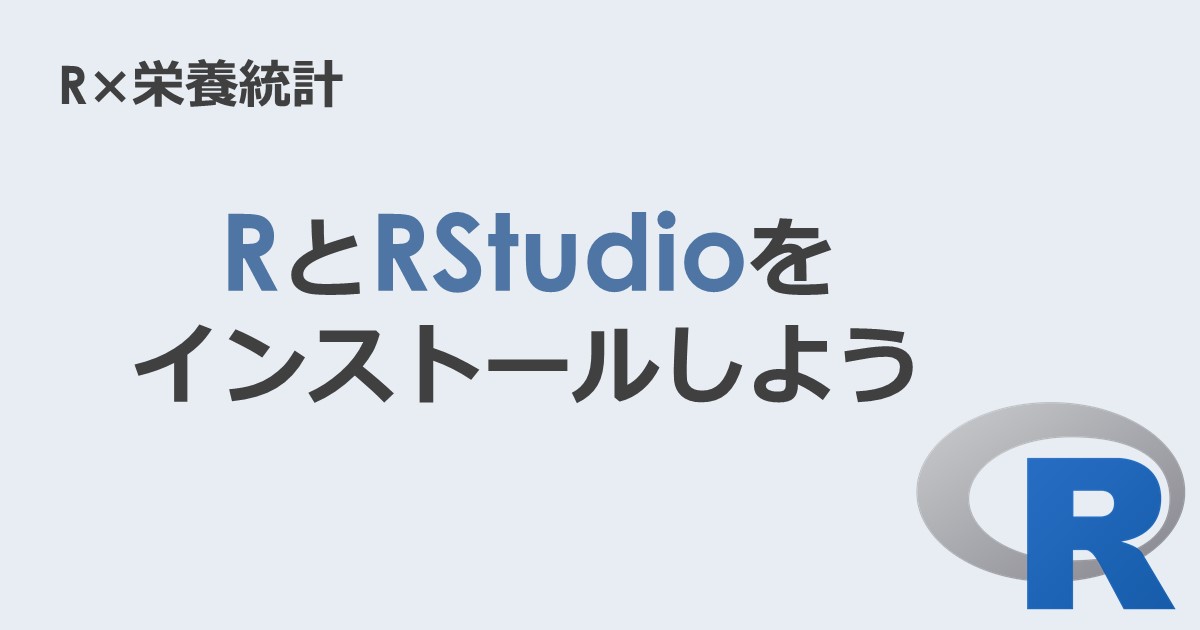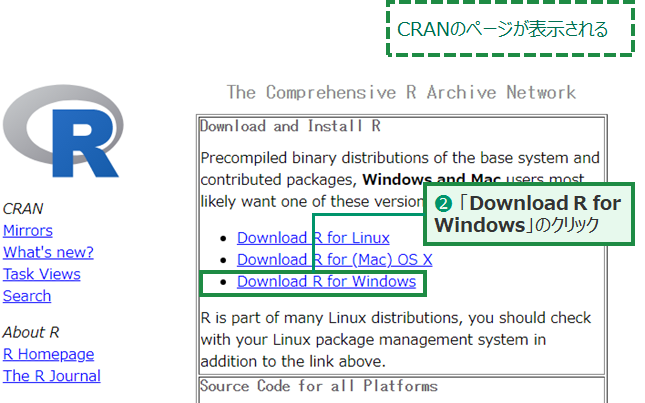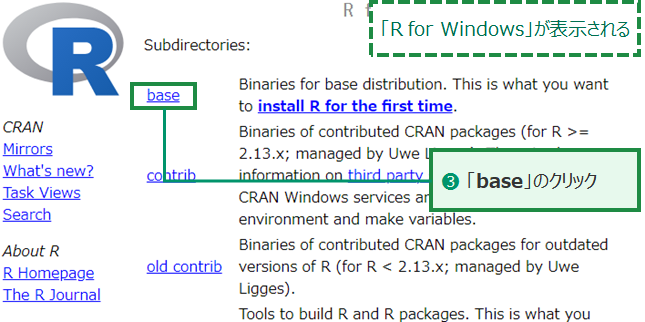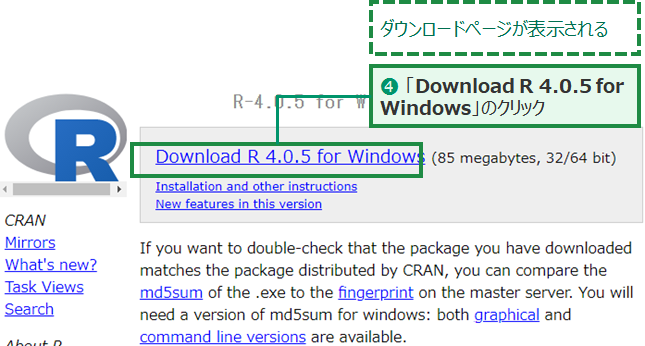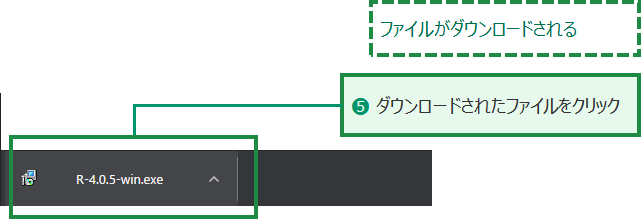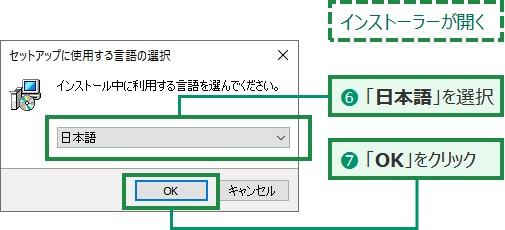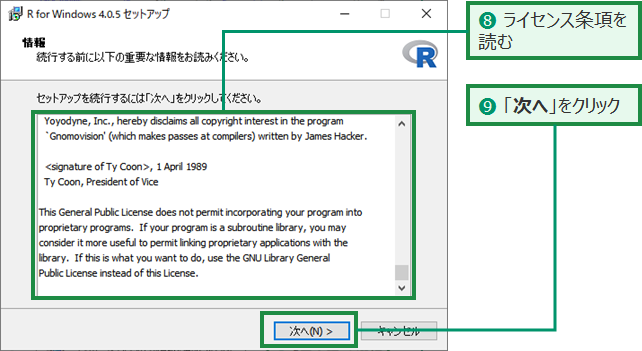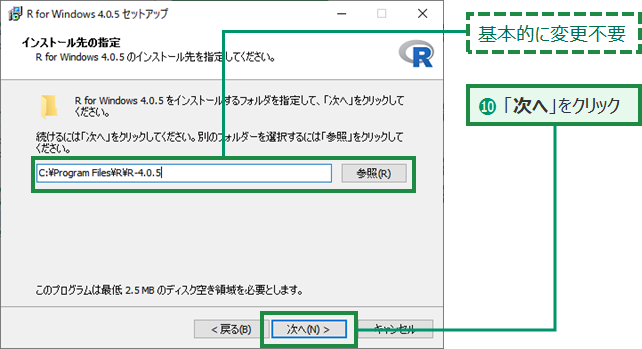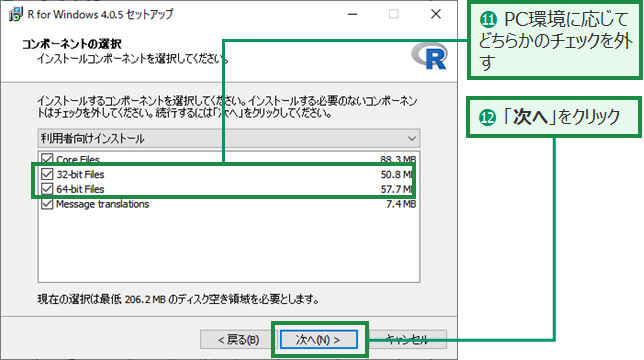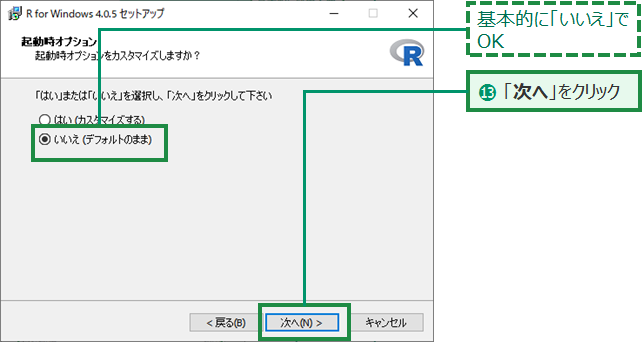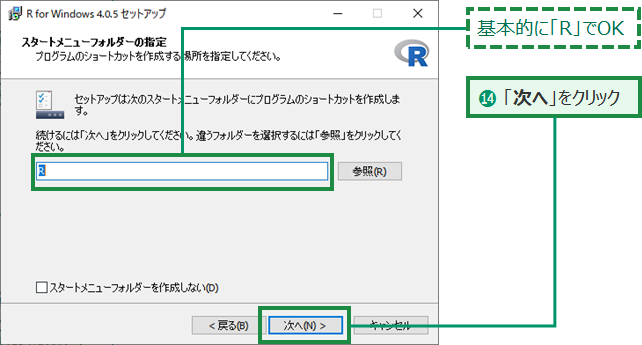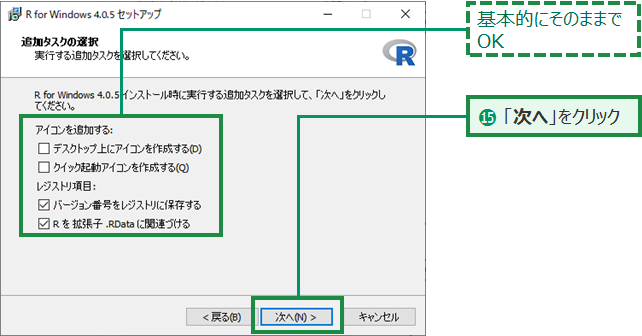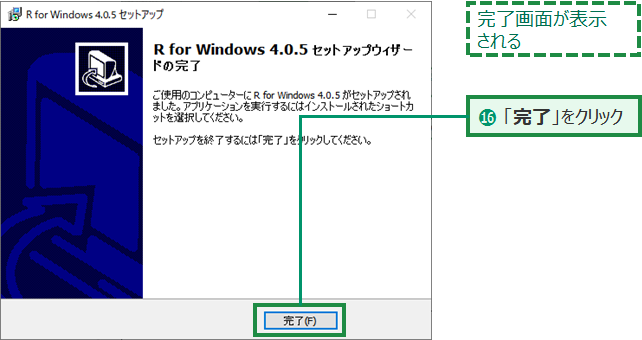みなさん,こんにちは。
シンノユウキ(shinno1993)です。
「Rで栄養統計を学ぼう!」の連載第1回目の記事です。
今回は,「R」とは何か?なぜRを学ぶと良いのか?RとRStudioのインストールについて紹介していきます。
下記のような方はぜひ読んでみてください!
- Rってよく聞くけど何がいいの?
- Rを使ってみたいけどどうやってインストールしたら良いかわからない
「R」って何?
はじめに「Rとは何か?」という点について解説していきます。
Rの公式ホームページから引用してみます。
R is a free software environment for statistical computing and graphics. It compiles and runs on a wide variety of UNIX platforms, Windows and MacOS.
引用)The R Project for Statistical Computing
翻訳すると,「Rは,統計とグラフィックスのためのフリーソフトウェア環境です。UNIX・Windows・MacOS上で動作します。」
簡単にいうと,Rは統計を行うためのソフトウェアのことです。コードを書いてプログラムを作成することで,様々な統計解析が可能になります。
どうしてRを学ぶの?
では,どうしてRを学ぶ必要があるのでしょうか。
たしかに,世の中には様々な統計ツールがあります。Excelも広義ではそう分類できますし,SPSSやSASなどもよく使われています。R以外にも,優れた統計ツールは山のようにあります。
それなのに,なぜRを学ぶのでしょうか。それには以下の3つの理由があります:
- 無料で使える
- スクリプトで扱える
- 高度な統計手法が使える
Rを学ぶメリット①:無料で使える
無料で使えるというのは,非常に大きな,Rを使用するメリットとなりえます。先ほど紹介した3つの統計ツールは,いずれも有料です。特に,SPSSやSASは,契約形態などによっては非常に高額になります。
そのため,それらの使用法を大学などで学んだとしても,大学を卒業した後に個人でそれらを買い揃えるのは現実的ではありません。それでは,せっかく学んだ統計学の知識を活用できなくなります。
その点,Rは無料で利用できますので,個人の環境などにとらわれることなく,提供される限りは使用することができるのです。

高額なライセンス料(やそれを利用できる施設)に縛られずに利用できるのは大きなメリットです!
Rを学ぶメリット②:スクリプトで扱える
スクリプトで扱えるというのも魅力的なポイントです。
Rは,すべての操作をスクリプトで行います。これは,Rの敷居の高さにもつながっていますが,その一方でメリットも提供しています。
それは,コードを再利用できたり,統計分析の過程が可視化されるといった点です。
ExcelやSPSSなどのGUI(いわゆる,マウス操作)のソフトウェアを使う場合,同じ解析をするためには,また同じ操作を繰り返す必要があります。少し条件を変えて解析を行いたい場合も同様です。
その点Rでは,スクリプトを書いて解説していくため,再利用が容易です。同じ処理を何度でも繰り返せますし,少し条件を変えたいといった場合でも簡単です。
また,それによって統計分析の過程を可視化することも容易になります。GUIで統計解析した場合には,どんな操作を行ったのか,後から確認したいと思っても難しいです。しかし,Rでコードを書いて行う場合,コードを読んでいくことで,どんな操作を行ったかが一目瞭然です。

プログラミングは大変に思えるかもしれませんが,それを上回るメリットが感じられると思います!
Rを学ぶメリット③:高度な統計手法が使える
Rでは,非常に多くな統計手法が扱えます。そして,その数はどんどん増えていっています。
Excelで統計解析をしたいと思った場合,平均値の算出やt検定,簡単な回帰分析などであれば可能ですが,多変量解析などの高度な統計手法は使えません。
高度な統計解析手法を利用できるのが,Rを利用するメリットです。

Excelだけでは限界があります!
RとRStudioをインストールしよう!
Rをインストールする方法を紹介しています。加えて「RStudio」というRを便利に利用できる総合開発環境も同時にインストールしていきましょう。
まずはRのインストールから
まずはRのインストール方法から紹介していきます。
- STEP.1Webサイト(CRAN)にアクセス
RはCRAN(The Comprehensive R Archive Network)に参加している統計数理研究所のWebサイトからダウンロードできます。❶まず,下記のページにアクセスしてください:
https://cran.ism.ac.jp/ - STEP.2
- STEP.3
- STEP.4
- STEP.5
- STEP.6,7
- STEP.8,9
- STEP.10
- STEP.11,12
- STEP.13
- STEP.14
- STEP.15
- STEP.16
次はRStudioのインストール!
では,次はRStudioをインストールしましょう。以下のURLにアクセスしてください。
各自のOSにに合致したインストーラをクリックしてください。すぐにダウンロードが始まります。
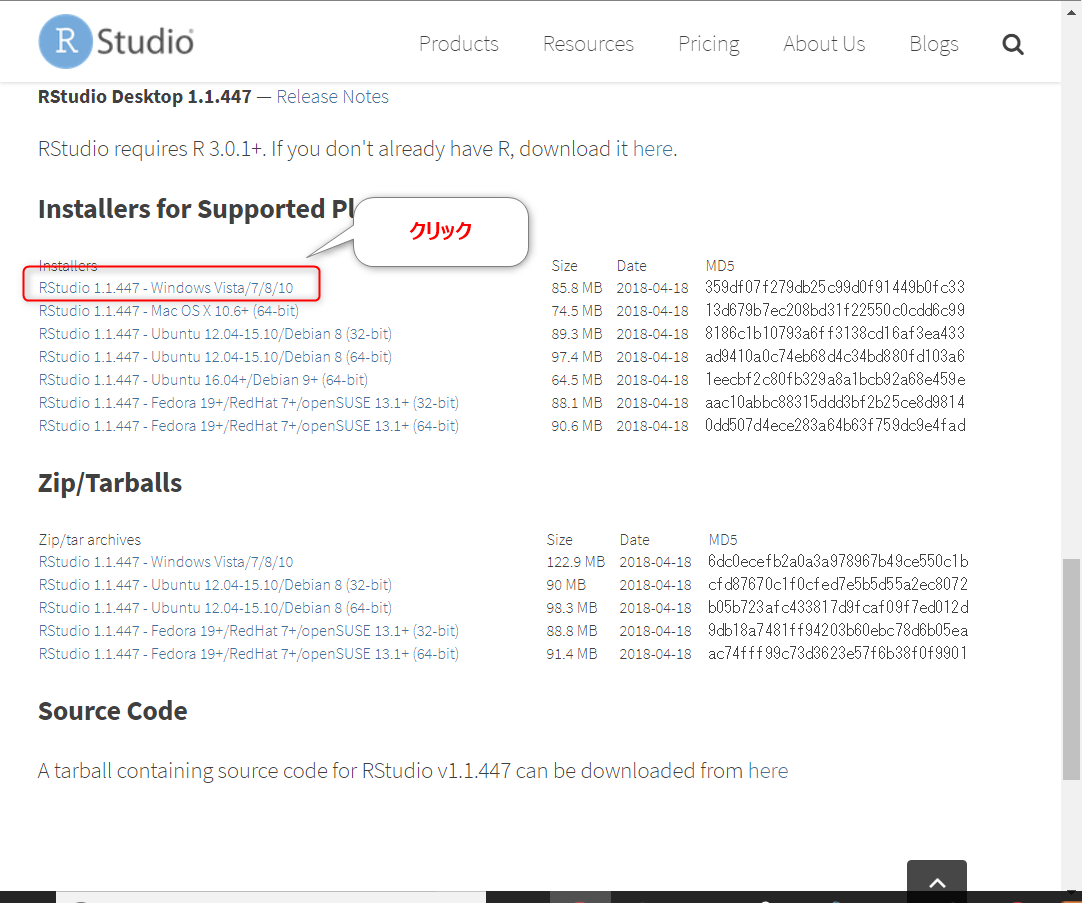
ダウンロードしたインストーラを起動してくださいこちらも,基本的にすべてOKを選択して構いません。これで,RStudioのインストールもできました!
RStudioを起動してみよう
では,RStudioを起動してみましょう。アプリの一覧にあるかと思いますので,そちらから起動してください。
以下のような画面が起動するかと思います。
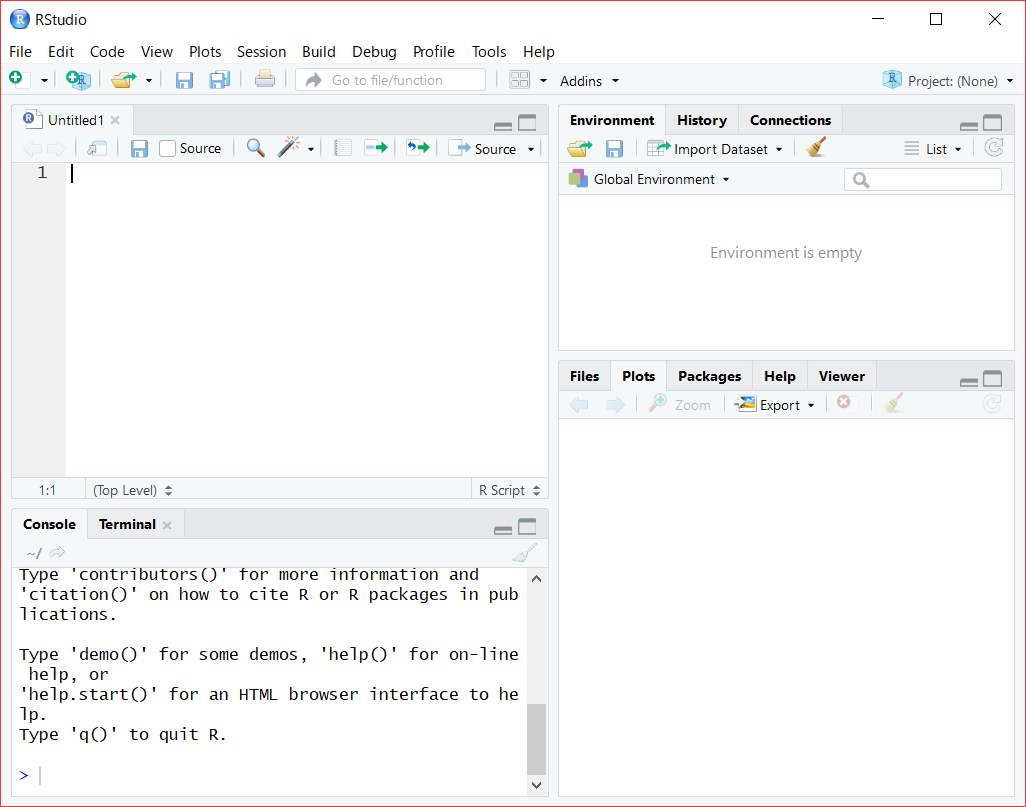
コードを書いてみよう
では,せっかくなので,コードを書いてみましょう。
最初なので,1+1を計算し,その結果を出力してみましょう。
コードは以下の場所に書いてください。
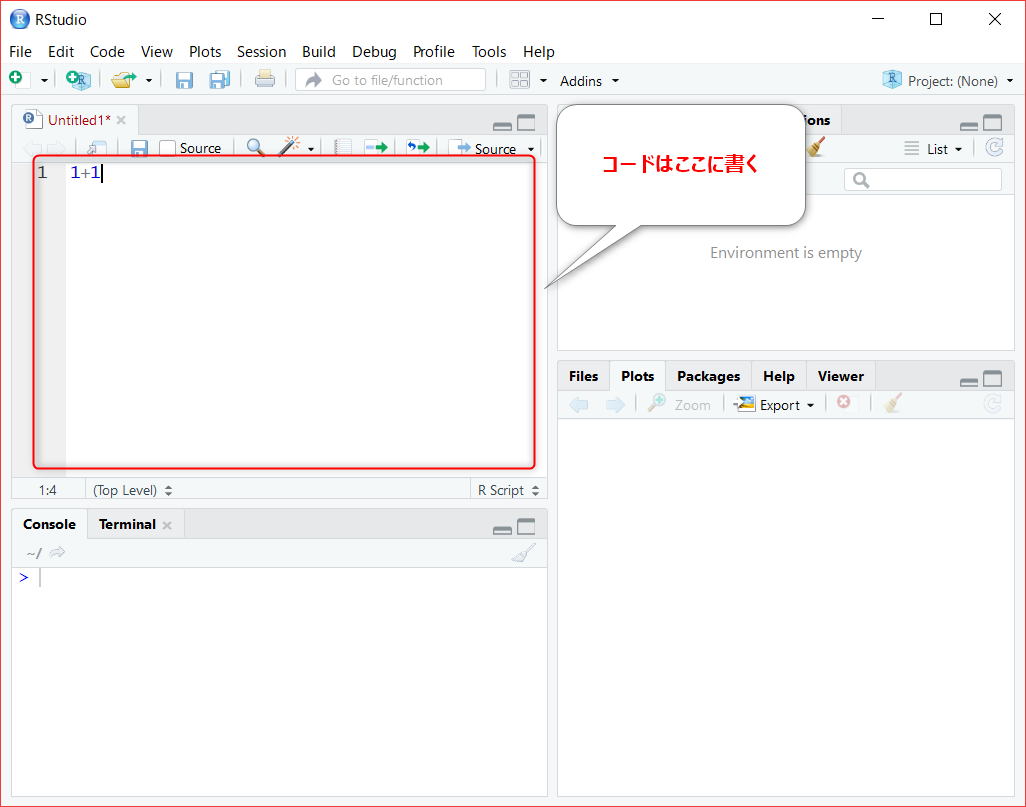
左上のウインドウがコードを書いていく場所です。
そして,Ctrl+Shift+Enterでコードを実行できます。その結果は,左下のウインドウに表示されますので,確認してみましょう。
以下のような結果が出力されましたでしょうか。
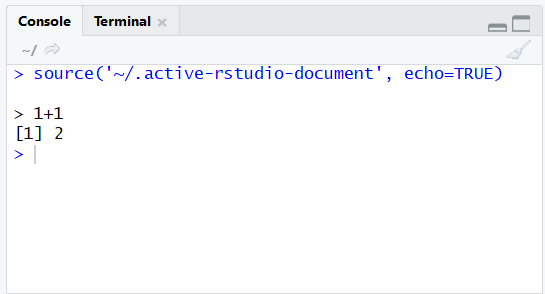
まとめ
今回は,とりあえずこれで終了です。
RとRStudioのインストールを行い,簡単なコードを実行してみました。
次回は,データから,平均値などの記述統計量を算出してみたいと思います。
連載目次
- 【R×栄養統計】RとRStudioをインストールしよう現在のページ
- 【R×栄養統計】四則演算と代表値の算出をやってみよう
- 【R×栄養統計】データの読み込み方法を習得しよう【TXT・CSV,・XLSX】
- 【R×栄養統計】性別と肥満度に関係があるか?カテゴリデータの栄養統計
- 【R×栄養統計】正規分布しているか?正規性を確認する方法を紹介します
- 【R×栄養統計】男女でエネルギー摂取量に差はある?対応のない2群間の栄養統計
- 【R×栄養統計】栄養指導に効果はあった?対応のある2群間の栄養統計
- 【R×栄養統計】食べる速さでエネルギー摂取量に差がある?対応のない多標本の栄養統計
- 【R×栄養統計】多重比較を行う理由と使い分けを紹介|検定の多重性問題
- 【R×栄養統計】どの群間に差がある?対応のない多標本における多重比較